क्लोन या अपने विंडोज 10 इंस्टॉलेशन को एक बड़ी हार्ड डिस्क या एसएसडी में कैसे स्थानांतरित करें

जब तकनीक की बात आती है, तो उन्नयन जीवन का एक तथ्य है। अपने डेटा को बड़ी या तेज़ हार्ड ड्राइव पर स्थानांतरित करके अपने पीसी के जीवन को कैसे विस्तारित करें, इसकी समीक्षा करें।

उन्नयन के साथ मुद्दा, हालांकि, काम कर रहा हैअपने मौजूदा OS के माइग्रेशन और नए ड्राइव में डेटा के साथ। आखिरकार, कौन ओएस का पुनर्निर्माण करना चाहता है, यह पता लगाने के लिए कि इसे फिर से कैसे सक्रिय किया जाए, सभी ऐप्स को ट्रैक करें और पुनः स्थापित करें और हाँ, अपनी सभी व्यक्तिगत फ़ाइलों को स्थानांतरित करें। हाँ, मैं नहीं! इसीलिए आज मैं एक बड़ी या छोटी डिस्क पर आपके इंस्टॉलेशन को पुनर्स्थापित करने के लिए बिल्ट-इन सिस्टम इमेज और ईज़ीस टोडो बैकअप का उपयोग करके एक वैकल्पिक प्रक्रिया की समीक्षा करने जा रहा हूं।
सिस्टम इमेजिंग और क्लोनिंग में एक विकल्प है। इस लेख में, हम आपके सिस्टम को बड़ी या हार्ड ड्राइव पर क्लोन करने के लिए बिल्ट-इन सिस्टम इमेज और ईज़ीस टोडो बैकअप का उपयोग करके देख लेते हैं।
अपने विंडोज 10 इंस्टॉलेशन को एक नए हार्ड डिस्क या एसएसडी पर माइग्रेट करें
विंडोज 10 में एक बिल्ट-इन ऑप्शन शामिल हैसिस्टम इमेज, जो आपको विभाजन के साथ-साथ आपके इंस्टॉलेशन की पूरी प्रतिकृति बनाने देता है। हमने पहले से ही सिस्टम छवि बनाने के चरणों को कवर किया है। अपनी स्थापना का बैकअप लेने के लिए, आपको छवि को संग्रहीत करने के लिए USB बाहरी हार्ड डिस्क की आवश्यकता होगी। बहुत सारे भंडारण के साथ एक बाहरी हार्ड डिस्क सस्ती और एक अनुशंसित खरीद है; चाहे आप इस तरह की गतिविधि करने या अपने सिस्टम को नियमित रूप से बैकअप रखने की योजना बनाते हों।
के साथ एक बड़ी समस्या है सिस्टम छवि विंडोज 10 और विंडोज के पुराने संस्करणों में; यहविभाजन के लेआउट को बहाल करने का समर्थन नहीं करता है, जो ड्राइव के स्थान से आकार में छोटा होता है। उदाहरण के लिए, यदि आप 500 जीबी हार्ड डिस्क से 256 जीबी एसएसडी तक जाते हैं, जब आप 500 जीबी डिस्क से बनाई गई सिस्टम छवि को पुनर्स्थापित करने का प्रयास करते हैं, तो आपको एक त्रुटि प्राप्त होगी जो इंगित करती है कि डिस्क बहुत छोटा है। यदि आपके लिए यह मामला है, तो सिस्टम इमेजिंग का कोई फायदा नहीं है; इसके बजाय, आपको क्लोनिंग पर विचार करना चाहिए, इस लेख में आगे विस्तृत।
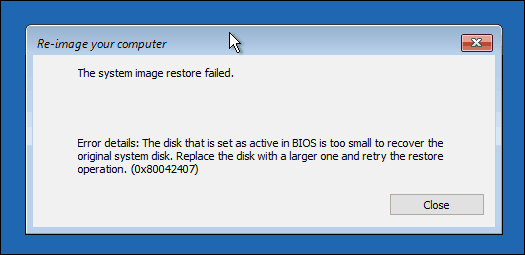
अपना बैकअप बनाने के बाद, बंद करेंकंप्यूटर, अपनी हार्ड डिस्क या एसएसडी ड्राइव स्थापित करें, कंप्यूटर शुरू करें फिर अपना BIOS या UEFI फर्मवेयर लोड करें। यह सुनिश्चित करने के लिए जांचें कि ड्राइव का पता चला है। इन परिवर्तनों की पुष्टि करने के बाद, डिवाइस पर अपनी बाहरी हार्ड डिस्क को कनेक्ट करें। अपने विंडोज 10 इंस्टॉल मीडिया से बूट करें, जिसका उपयोग पहले बनाई गई आपकी सिस्टम छवि की बहाली की सुविधा के लिए किया जाएगा। जब तुम पहुंचते हो अभी स्थापित करें स्क्रीन पर क्लिक करें कंप्यूटर की मरम्मत संपर्क; यह रिकवरी एनवायरनमेंट को लोड करेगा।
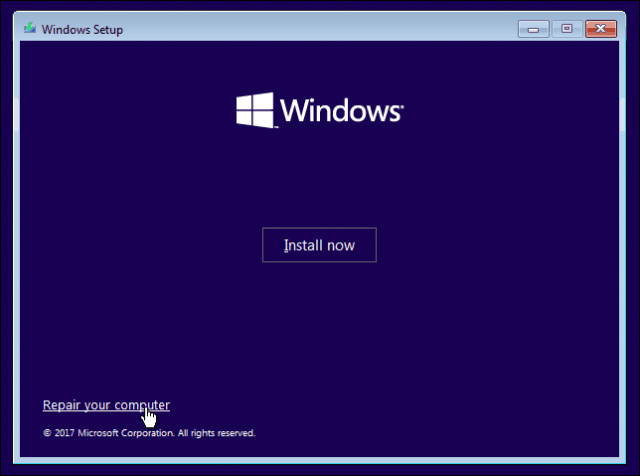
क्लिक करें समस्या निवारण, तब दबायें सिस्टम इमेज रिकवरी मेन्यू।
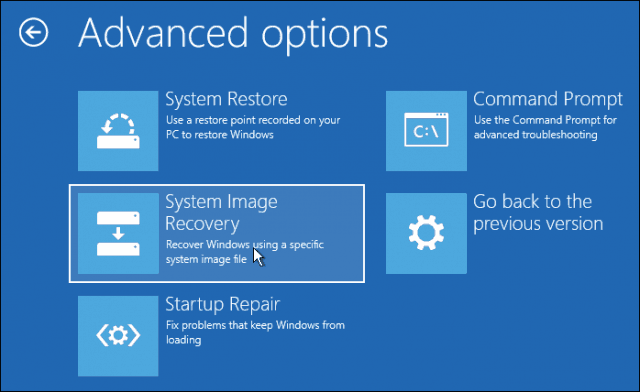
आपके द्वारा बनाई गई सबसे हालिया सिस्टम छवि के साथ आपकी बाहरी हार्ड डिस्क का पता लगाया जाना चाहिए। यदि यह सही नहीं है, तो उपयोग करें एक सिस्टम छवि का चयन करें रेडियो बॉक्स, सही छवि का चयन करें और फिर अगला क्लिक करें।
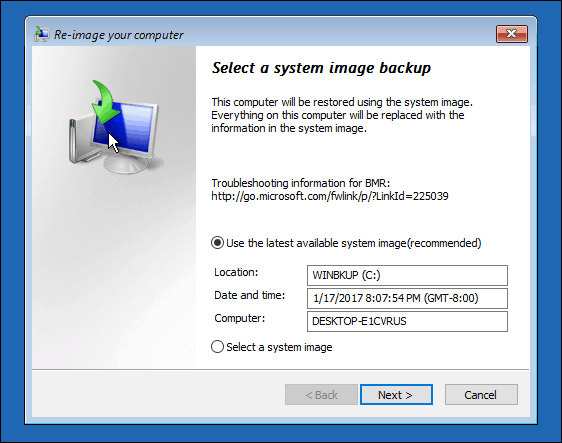
यदि आपके पास एक से अधिक स्थानीय डिस्क या विभाजन हैं, तो आप इसे बहाली प्रक्रिया से बाहर कर सकते हैं।
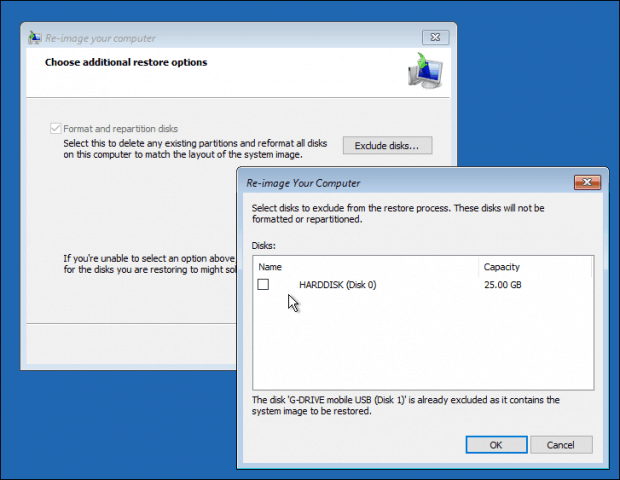
अपने चयन की पुष्टि करने के बाद, अगला पर क्लिक करेंबहाली शुरू करें, फिर प्रतीक्षा करें। सिस्टम छवि के आकार के आधार पर बहाली में कुछ समय लग सकता है। जब पूर्ण हो जाए, तो विंडोज 10 पुनः आरंभ हो जाएगा, फिर विंडोज 10 डेस्कटॉप पर बूट करें।
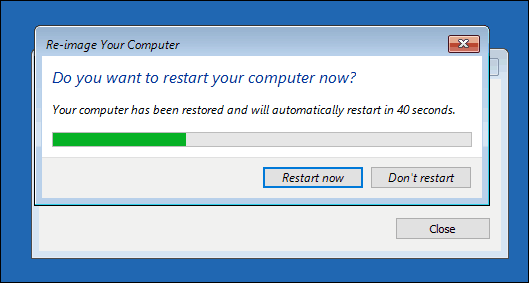
यदि आपने सिस्टम को पुनर्स्थापित किया है तो संभावना हैयदि आप एक बड़ी हार्ड डिस्क या एसएसडी में छवि को पुनर्स्थापित करते हैं, तो आपको बड़ी डिस्क के लिए छवि को अपने विभाजन को फिर से कॉन्फ़िगर करना होगा। विंडोज 10 में, विंडोज कुंजी + एक्स दबाएं, डिस्क प्रबंधन पर क्लिक करें, वहां आप देखेंगे कि कुछ असंबद्ध स्थान बनाया गया है। आप एक्स्टेंड वॉल्यूम विज़ार्ड का उपयोग करके इस स्थान को पुनर्प्राप्त कर सकते हैं। सिस्टम विभाजन पर राइट क्लिक करें, फिर एक्सटेंड पर क्लिक करें, अगला पर क्लिक करें और फिर समाप्त पर क्लिक करें।
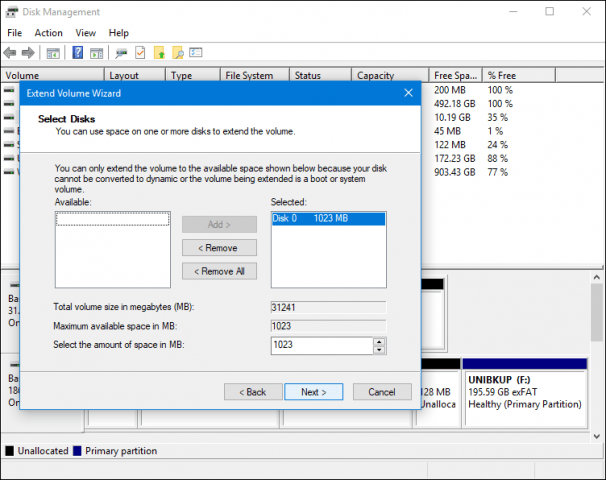
एक छोटी हार्ड डिस्क या SSD में पुनर्स्थापित करना
यदि आप विपरीत दिशा में जा रहे हैं, जो हैएक छोटी हार्ड डिस्क या एसएसडी में पुनर्स्थापित करना, क्लोनिंग अनुशंसित विकल्प होगा। क्लोनिंग और विंडोज 10 इंस्टॉलेशन को पुनर्स्थापित करने के लिए मैंने जो सबसे अच्छा समाधान पाया है, वह है, फ्री इम्पल्स यू टोडो बैकअप। ईज़ीयूएस टोडो बैकअप न केवल आपके विंडोज 10 इंस्टॉलेशन के बैकअप को पुनर्स्थापित कर सकता है, बल्कि यह गैर-संगत विभाजन लेआउट के लिए भी कर सकता है। आप यहां एक मुफ्त कॉपी डाउनलोड कर सकते हैं।
एक बार जब आप EaseUS टोडो बैकअप स्थापित है,एप्लिकेशन लॉन्च करें। आपको लक्ष्य हार्ड डिस्क या एसएसडी को अपने कंप्यूटर से कनेक्ट करना होगा जहां आप अपने विंडोज 10 इंस्टॉलेशन को क्लोन करना चाहते हैं। यह कई तरीके से किया जा सकता है, आप स्टोरेज डिवाइस को लोकल डिस्क के रूप में इंस्टॉल कर सकते हैं; या इसे USB बाहरी संलग्नक में स्थापित करें, फिर अपने कंप्यूटर पर संलग्न करें। लक्ष्य डिस्क संलग्न करने की एक विधि पर बसने के बाद, EaseUs टोडो बैकअप लॉन्च करें, क्लिक करें क्लोन टैब.
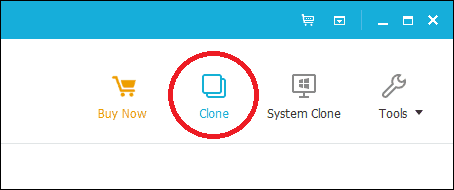
ऑपरेटिंग सिस्टम युक्त अपने स्रोत डिस्क को चुनें। जैसा कि आप नीचे देख सकते हैं, मेरे पास डिस्क के दो सेट हैं: मेरा विंडोज 10 इंस्टॉलेशन हार्ड डिस्क 0 31 जीबी और मेरा नया LOCALNEW डिस्क 25 जीबी जहां क्लोन की नकल की जाएगी। अगला पर क्लिक करें।
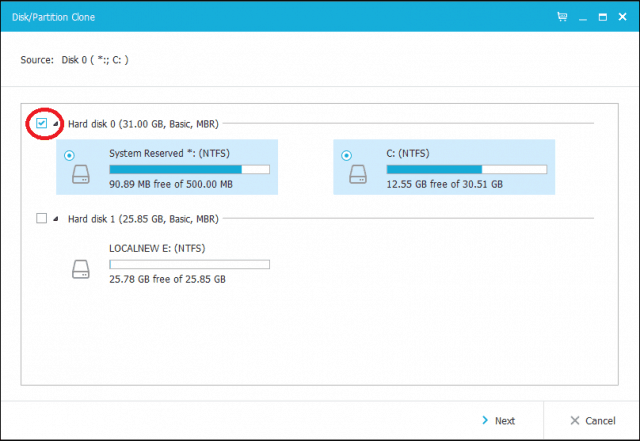
अगला कदम लक्ष्य डिस्क का चयन करना है, इस मामले में, हमारे LOCALNEW डिस्क 25 जीबी चलाना। चेकबॉक्स पर क्लिक करें और फिर अगला पर क्लिक करें।
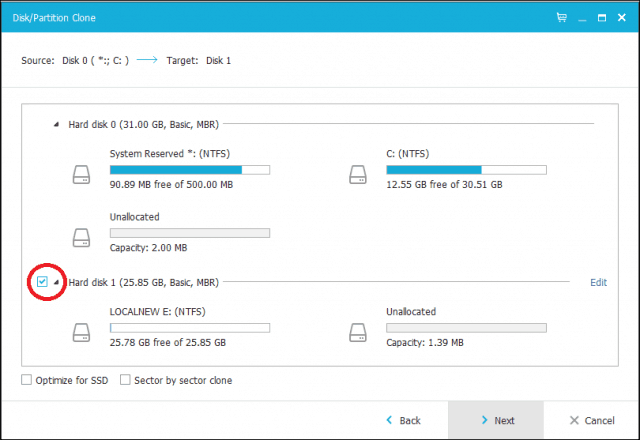
निम्न स्क्रीनशॉट पुराने ड्राइव को नए पर क्लोन करने के बाद डिस्क लेआउट दिखाता है। क्लोन शुरू करने के लिए आगे बढ़ें पर क्लिक करें।
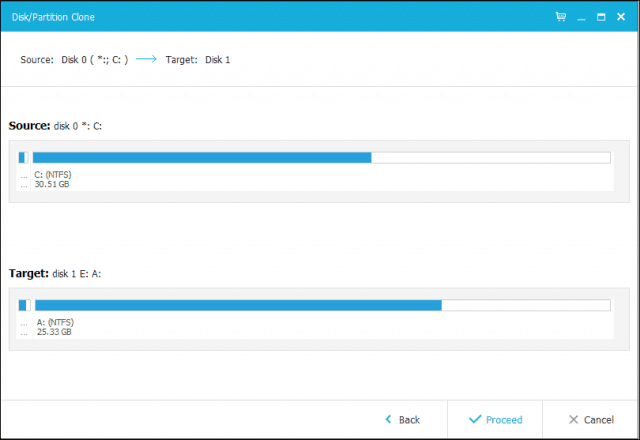
परिवर्तनों की पुष्टि करने के लिए ठीक क्लिक करें।
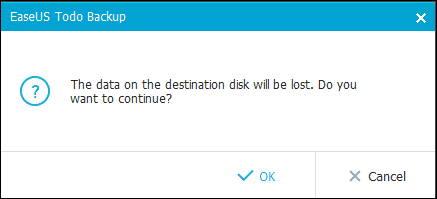
इस प्रक्रिया के आधार पर कुछ समय लग सकता हैक्लोन का आकार और डेटा की मात्रा। क्लोन पूरा होने के बाद, समाप्त करें पर क्लिक करें, अपने कंप्यूटर को बंद करें, पुराने स्टोरेज डिवाइस को हटा दें, अपने हार्ड ड्राइव के रूप में नई हार्ड डिस्क या एसएसडी को स्थापित और कॉन्फ़िगर करें।
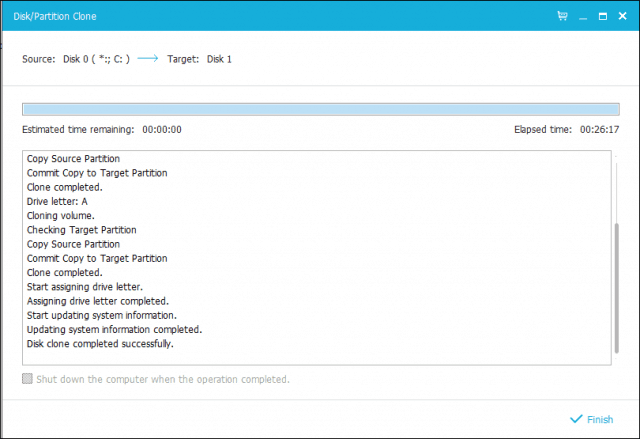
अपने कंप्यूटर को चालू करें, विंडोज 10 को शुरू करना चाहिएयह पहले किया था, लेकिन यदि आप सक्रियण के साथ समस्याओं का अनुभव करते हैं, तो आप Windows 10 वर्षगांठ अद्यतन में या बाद में किसी भी समस्याओं को हल करने के लिए सक्रियण समस्या निवारण का उपयोग कर सकते हैं।
यह निश्चित रूप से एक शामिल कार्य और उपयोगकर्ता हैअपने भंडारण उपकरण को अपग्रेड करने पर विचार करके उन्हें उपयोग करने की योजना की माइग्रेशन विधि के बारे में सावधानी से सोचना चाहिए। मेरा व्यक्तिगत पाठ, यदि आप एक स्टोरेज डिवाइस पर जा रहे हैं, जो आपके द्वारा प्रतिस्थापित किए जाने वाले से बड़ा है, तो विंडोज 10 में अंतर्निहित सिस्टम इमेज टूल पर्याप्त से अधिक है। यदि आप एक छोटी हार्ड डिस्क या SSD स्टोरेज में जा रहे हैं, तो आपको आपकी मदद करने के लिए EaseUs Todo Backup जैसी थर्ड पार्टी उपयोगिता की आवश्यकता होगी। यह कहने के बिना जाता है, पुनर्स्थापना की सुविधा के लिए अतिरिक्त उपकरण की आवश्यकता हो सकती है, जैसे कि बाहरी हार्ड डिस्क या यहां तक कि बाहरी संलग्नक।










एक टिप्पणी छोड़ें